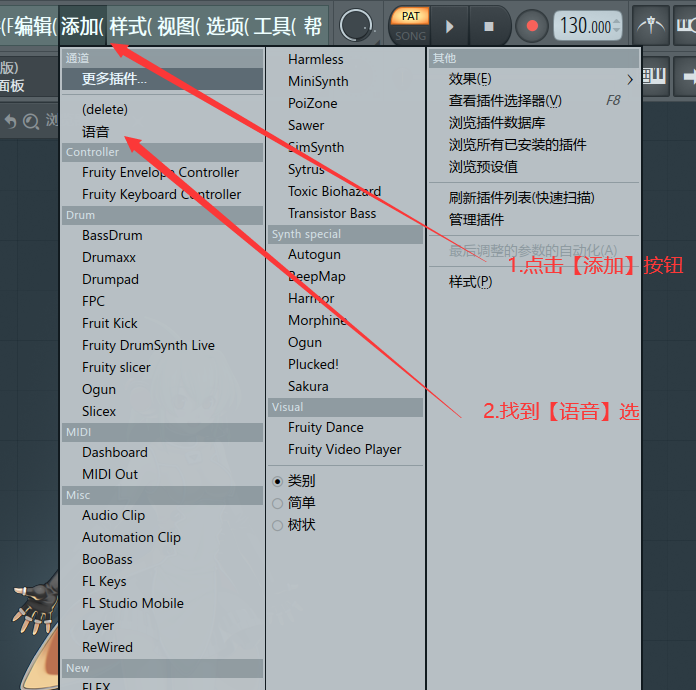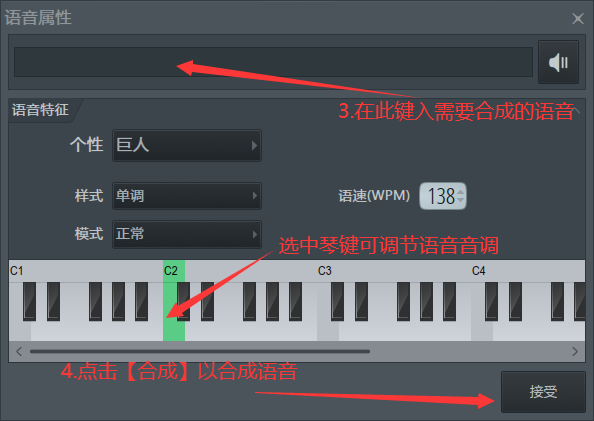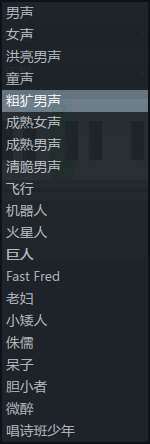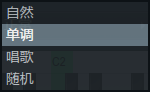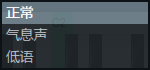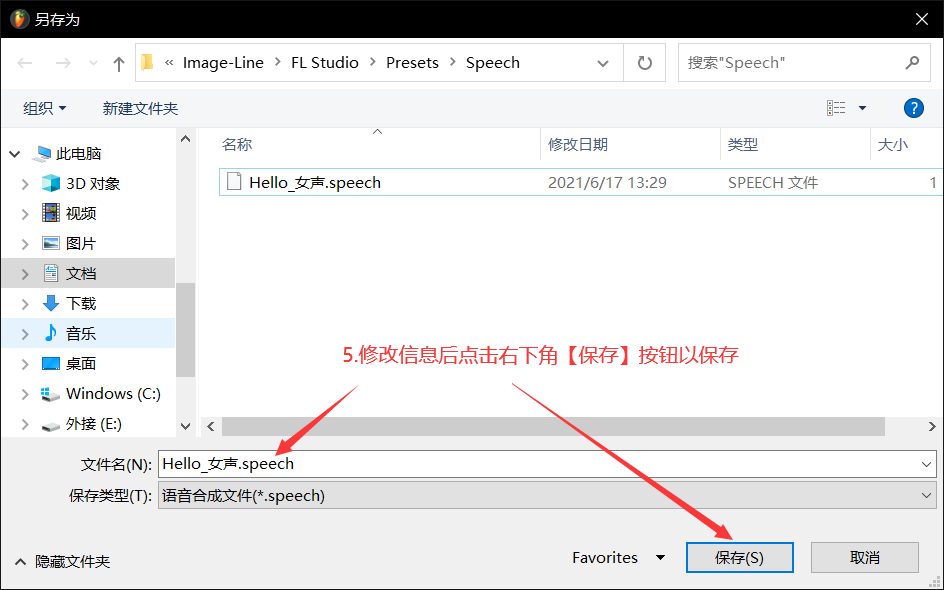FL Studio中如何添加合成语音
发布时间:2021-07-23 10: 19: 04
在我们使用FL Studio编曲软件进行音乐创作的过程中,我们经常会需要向音乐中加入一些背景语音来达到更好的演奏效果,但是语音素材的获取却是一件很麻烦的事情,尤其是当我们的外部输入设备质量不是很好或环境噪音比较高的时候,从外部通道获取高质量的语音素材更是难上加难,既然无法从外部获取,那么有没有什么方法让FL Studio为我们生成语音素材呢,答案是肯定的,这也正式是今天我们要和大家分享的,下面为大家带来的便是使用FL Studio合成语音素材的具体步骤:
- 在FL Studio主界面右上角找到【添加】选项,在其下拉栏中找到并点击【语音】选项以进入【语音属性】设置界面;
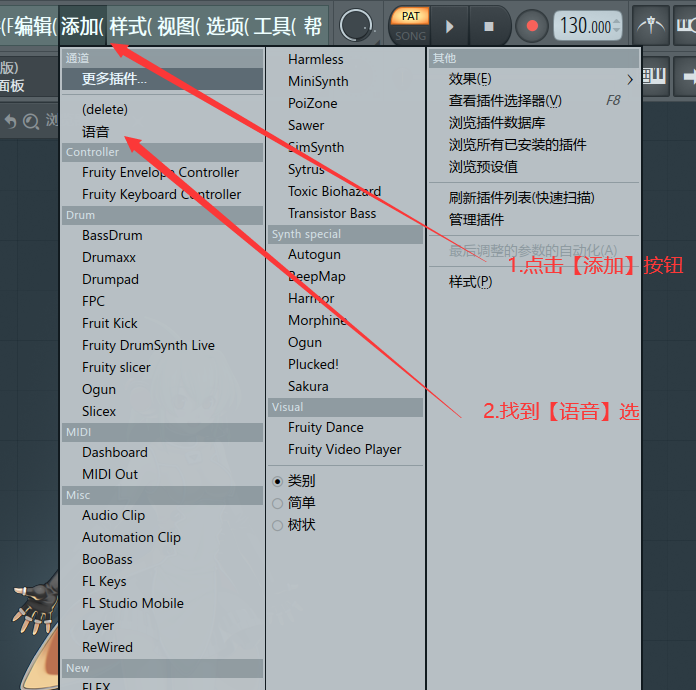
图1.fl studio主界面
- 在【语音属性】界面上方的内容栏中填入所需合成的语音内容,需要我们注意的是语音内容应为英文,并且不同词语间需使用空格相互间隔开,不能使用标点符号作为间隔,因为FL Studio也会将标点符号作为一个单独的词语添加到合成的语音中;
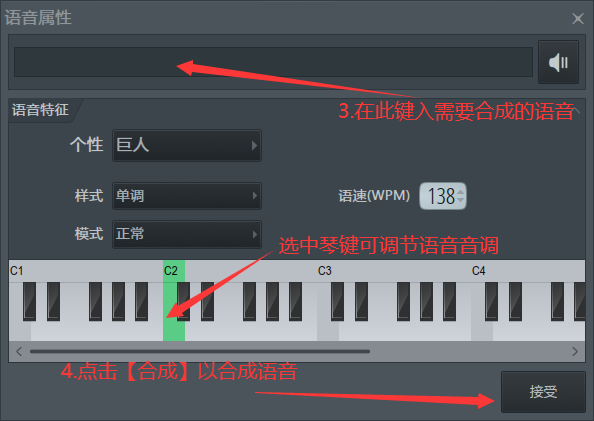
图2.语音属性界面
- 在该界面中的【语音特征】功能模块中,我们调节合成语音的语速,即每分钟合成语音中包含的单词数目(WPM),正常交流语速在120~200WPM之间,大家可以根据需要选择合适的语速,FL Studio在【个性】下拉栏中为我们提供了20种常用的语音特征包络,我们还可以通过改变语音的样式和语音模式来合成更加富有特色的背景语音,同时我们可以在界面下方选中对应的琴键以指定合成语音的音调,最后点击内容栏右侧的喇叭按钮可试听合成语音的内容;
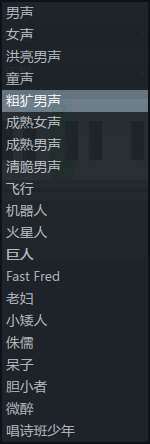
图3.【个性】,【样式】,【模式】下拉栏
- 设置好合成语音的属性之后点击界面右下角的【接受】按钮我们便可进入合成语音保存界面,在保存界面中命名合成语音时注意不要更改文件名中的拓展名,命名后点击右下角的【保存】按钮以保存合成语音;
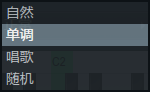
图4.保存界面
- 语音合成将会自动在占据一个新轨道并称现在通道机架中,之后我们便可通过钢琴卷帘等插件将语音添加到创作的音乐中;
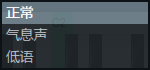
图5.通道机架界面
- 如果不慎将合成语音轨道删除,我们还可以在【插件/项目浏览器】下的【语音】文件夹下找到已保存的语音文件,将其再次拖动至新轨道即可;
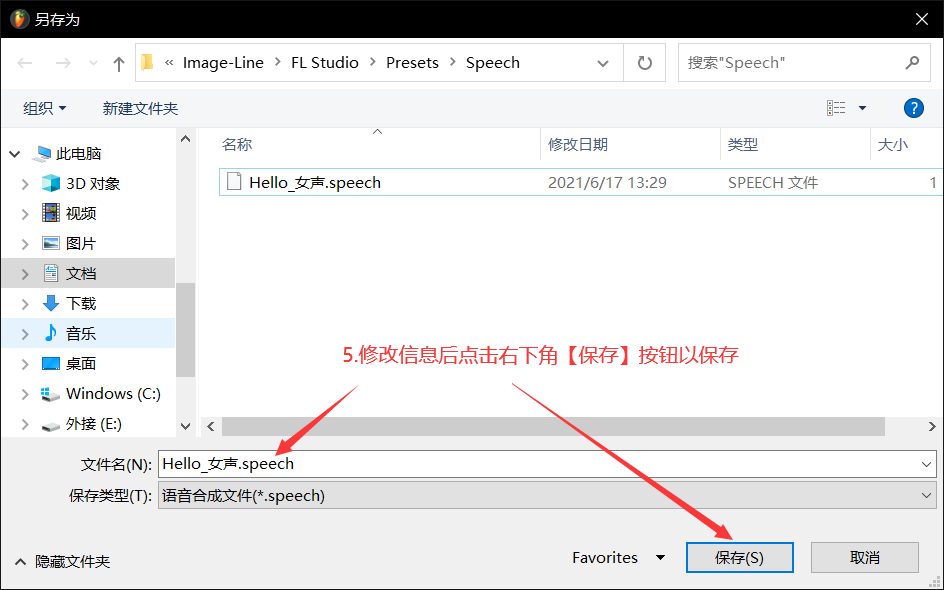
图6.【语音】文件夹
以上便是使用FL Studio编曲软件合成语音素材的具体步骤,希望我们的教程能对您的音乐创作有所帮助,如需获取更多关于FL Studio的资讯信息,请访问FL Studio中文官网。
作者:Noel
展开阅读全文
︾
读者也访问过这里: